前回までの説明で、画層プロパティ管理で設定出来る項目については一通り説明をする事が出来たのではないかと思います。
画層を表示するかどうか、そして編集出来るかどうかの設定、そして色と線種の設定と印刷するかどうかの設定。
これらを最初に色々考えながら設定しておく事で、後々の作図がスムーズになっていくはずです。
ちょっと面倒くさいイメージが画層にはあるかも知れませんが、基本的に画層機能は作図する側が楽をする為に存在している機能です。
最初は少し手間と時間をかけてでも覚えてしまえば、後はその便利な機能を存分に利用する事が出来るようになるはず。
なので、まずはここで紹介している機能について一通り読んでみる事をお勧めします。
さて。
そんな便利な機能である画層について、色々な設定を説明してきた訳ですが、新しく画層を作る方法については説明が出来ていませんでした。
それほど難しい操作ではないので今回は新しく画層を作成する方法について紹介してみる事にします。
まずは画層プロパティ管理画面を表示させて…
上部の左側に色々あるボタンの中で、左から四番目のボタンが「新規作成」ボタンになっています。
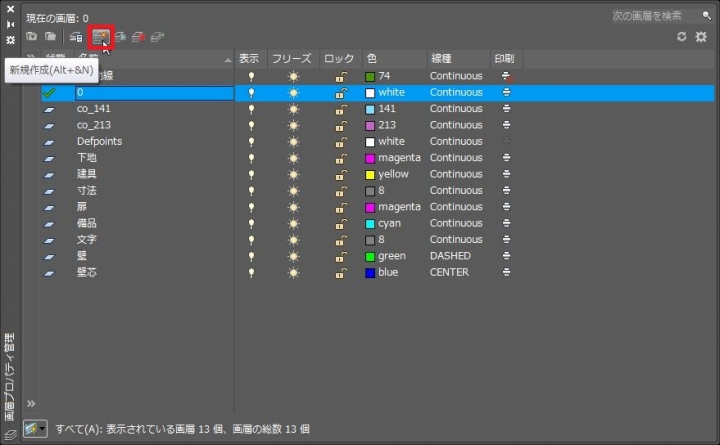
上図の赤く囲っている部分が新規作成ボタンなので、そのボタンをクリックすれば新しく画層が作成されます。
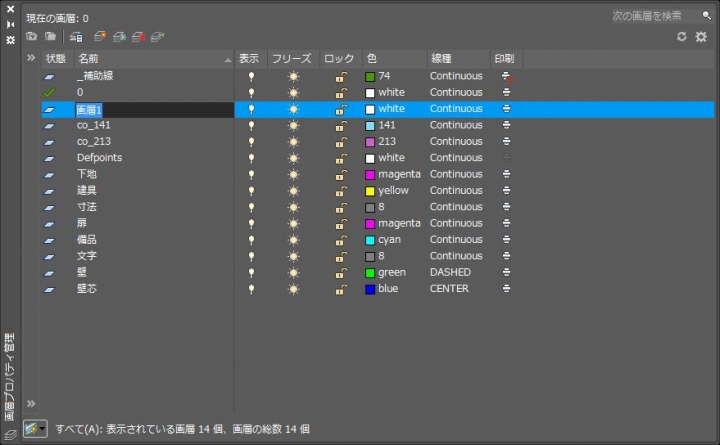
新規作成してすぐの状態では「画層1」という画層名になっていて、もちろんそんな名前では区分がしにくいのでキーボードから新しい名前を入力してあげましょう。
今回はサンプルなのでどんな名前でも良くて…とりあえず「変更用コメント」という名前を付けておく事にしましょう。
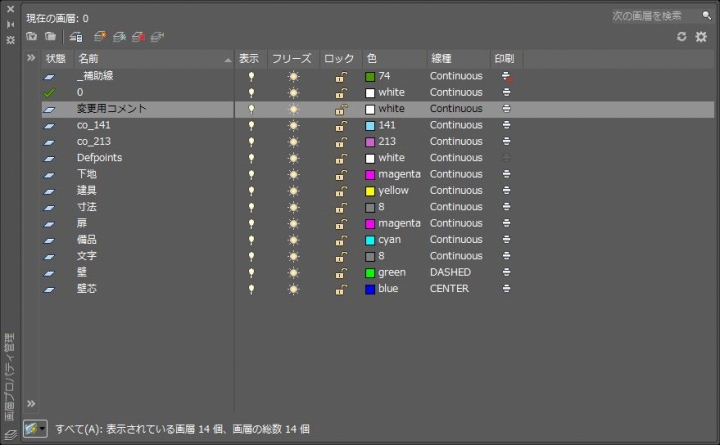
これで「変更用コメント」という画層が新しく作成されました。
ここで画層を新しく作成する際の注意点をひとつ。
新規作成される画層は、選択している画層と同じ設定で作成されます。
先ほどの例では「0」画層を選択している状態で画層を新規作成したので、「0」画層と同じ設定の色は白・線種は実線・印刷はするという設定になりました。
これを例えば「_補助線」画層を選択している状態で新規作成した場合…
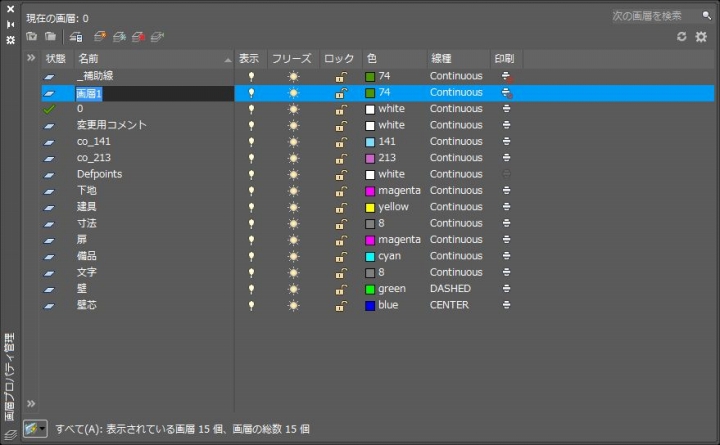
色は「_補助線」画層と同じく74番になり、線種は実線、なおかつ印刷しない設定で新しく画層が作成されました。
今回のサンプルでは「変更用コメント」という画層を作成した訳で、印刷されない画層として利用したいという思いがあります。
であれば、同じような画層である「_補助線」画層を選択肢ながら新規作成を開始した方が、恐らく設定を調整する手間は少なくて済むはず。
なので、新しく画層を作成する際には、どのような設定にするかを意識しつつ、それに近い画層を選択した状態で新規作成をした方が良いです。
これはちょっと細かすぎる話に感じるかも知れませんが…
どうせ最終的にはそれぞれの画層を細かく調整していかなければならないのなら、少しでもその設定手間が少ない方が楽だし効率が良いという考え方です。
ありがちな失敗としては、非印刷画層を知らずに選択した状態で新しく何個も画層を作成してしまい、大半の画層が非印刷状態になっている事に後で気がつくというのがあります。
これは私も未だにやらかしてしまう失敗です。
図面が出来上がって印刷をした時に「何か変な感じが…」と思ってデータを調べてみると、予想外の画層が非印刷状態になっているとか。
そうした失敗を出来るだけ減らす為に、まずは「新規作成される画層は、その際に選択している画層と同じ設定になる」という事を覚えておきましょう。





























